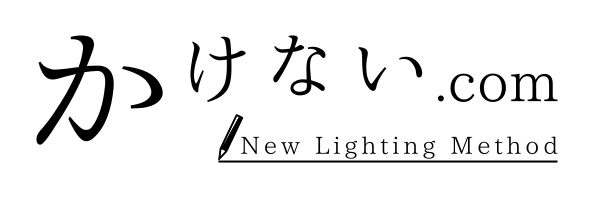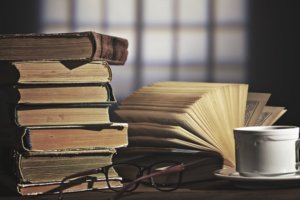先日、lenovo公式サイトよりIdeaPad Duet Chromebookを購入しました。
半年迷った挙げ句、決意の購入! 届いた時は感動しました。
しかし翌日、早速買ったことを大後悔しました。
本記事では、IdeaPad Duetを使った感想をレポートします。
※筆者はライター上がりのブロガーです。小説もよく書きます。タイピング優先であることをご了承ください。
IdeaPad Duet Chromebookの欠点
IdeaPad Duet Chromebookの欠点は、次の3つです。
- 起動も文字入力も遅い
- deleteキー、ファンクションキーがない
- 充電しながら利用できない
起動も文字入力も遅い
IdeaPad Duetは起動も遅いし、文字入力も遅い。
特に文字入力なんか、普段の半分の速度ですらついてこれません。これなら普段使いは無理。
出先でのちょっとした作業ならよいでしょう。しかしガッツリ執筆するなら無力すぎる。
IdeaPad Duetは、こんな人には向いているでしょう。
- タイピングが遅い
- 出先で作業するかもしれない
- 軽微な作業しかしない
- とりあえず持っていくけど、重たいのは嫌
家電量販店で実際にキーボードを叩いてみて、納得できなかったら買わない方がいいです。(ちなみに私は納得できませんでした)
deleteキー、ファンクションキーがない
私が一番困ったのは、deleteキーがないこと。
文字消去のたびに、いちいちカーソルを操作する必要があります。
あるのが当然すぎて、まさかないとは思っていませんでした。
ないと知った瞬間「あ、使えない」と認定しましたね。
deleteキーのヘビーユーザーは、買わないことをおすすめします。
他にもF1キー等のファンクションキーがついていないので、注意しましょう。
F7がないせいで、カナ変換が面倒で仕方ありません。
タイピング重視の方は、買う前にキーボードを見た方が無難です。
充電しながら利用できない
本体にはUSB-Cを1つしか接続できません。
拡張しない限り、充電しながら使用できないのです。
もし外付けで何か使用するなら、Bluetoothがよいでしょう。ちなみにイヤホンジャックもありません。
まぁメイン使用しない限りは、充電だけで十分そうですが。
最初「マウスくらい買うか」と思いましたが、指でも十分いけそうです。
長文を書く人にはオススメしない
本記事はChromebookで作成していますが、本当にストレス。
普段の倍以上に時間がかかった挙句、メインパソコンで修正してから記事更新してます。
そもそも外出やタブレット目的で買ったから許せますが、本腰入れて作業するなら重くてもメインパソコンを持ち歩きますね。重さも対して変わらないですし。(Chromebook、見た目の割に結構重い)
ただ、小さいから持ち運びしやすいし、ブログの更新作業程やリライト程度なら使えるでしょう。
自分の用途に適しているかを考えた上で、購入を検討してくださいね。
追記:ようやく用途が見つかりました
3か月間、置物状態だったIdeaPad Duetですが、ようやく使い道が見つかりました! 持て余してる人は、ぜひ参考にしてください。